Word2019怎么显示标尺?Word2019标尺的使用方法
1、对Word进行操作时,我们首先要从桌面上找到我们要进行操作的Word文档,然后点击右键,打开相应我们需要加工的文档,然后进入进行标尺的相应操作就好啦!

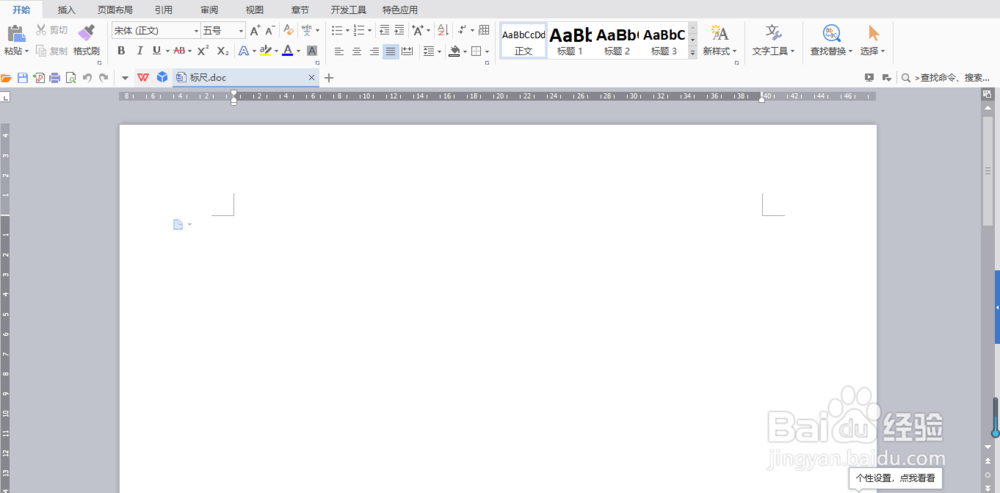
2、打开Word之后,我们应该在哪里找到标尺呢?首先找到菜单栏里面的“视图”,点击“视图”,然后你就能找到标尺啦,点击标尺之后,标尺就能显示出来啦!
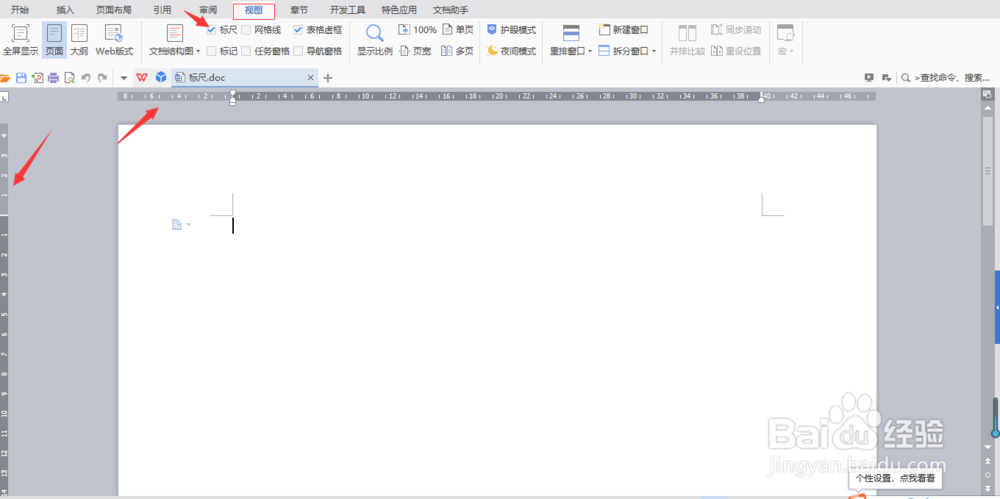
3、仔细观察一下,标尺左侧有三个小滑块,一个倒立的三角,代表着首行缩进,一个正立的三角,代表着悬挂缩进,还有下方一个小矩形,代表着左缩进

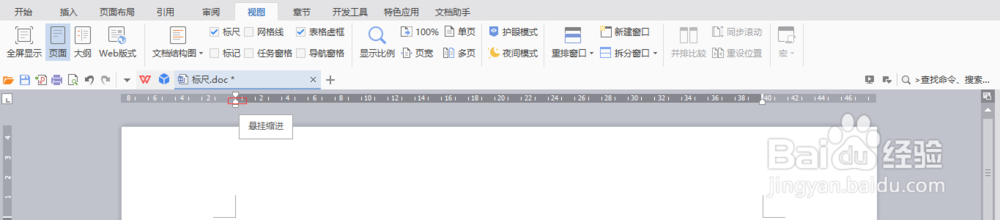

4、那么标尺的这个倒立的三角代表的首行缩进到底有什么作用呢?我们该具体怎么操作呢?首行缩进的含义其实是鼠标光标所在段落的首行缩进,你调整的距离是多少,首行就会缩进多少距离,例如:你调整滑块向右移动5个距离,首行其实就缩进了5个距离。
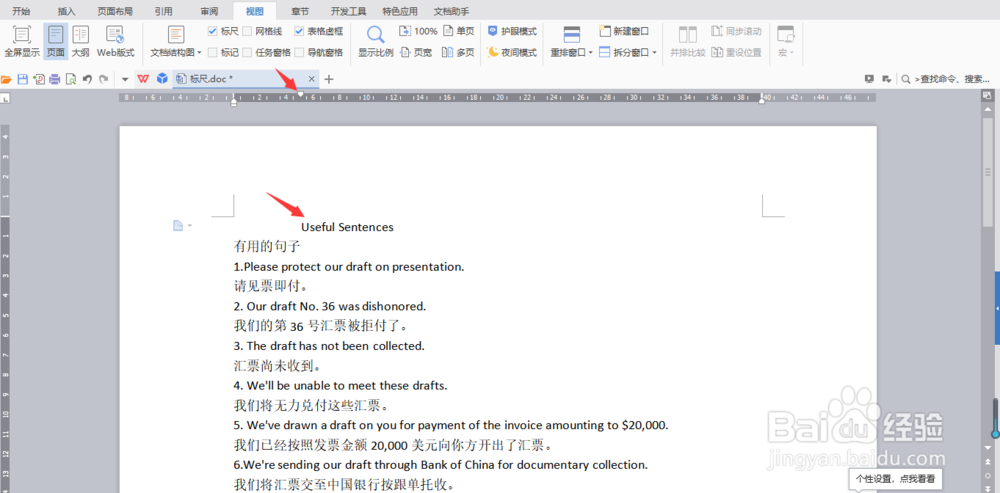
5、正三角代表的是悬挂缩进,意思就是调整鼠标另光标所在段落除了首行外的另外其他行的缩进,例如:你调整滑块向右悬挂缩进五个距离,其实就是光标所在段落除首行外的其他行向右缩进5个距离。

6、小矩形代表的是左缩进,左缩进的含义就是鼠标光标所在段落的整体缩进,例如:你左缩进向右滑动滑块5个距离,其实就是光标所在段落向右整体缩进5个距离。

1、Word2019显示标尺以及标尺使用方法
1.点击菜单栏中的“视图”点击“标尺”即可显示
2.标尺上三个滑块
3.倒三角:首行缩进,鼠标光标所在段落的首行缩进
4.正三角:悬挂缩进,光标所在段落除了首行外的另外其他行的缩进
5.小矩形:左缩进,光标所在段落的整体缩进
6.以上即是标尺的显示及其使用方法
声明:本网站引用、摘录或转载内容仅供网站访问者交流或参考,不代表本站立场,如存在版权或非法内容,请联系站长删除,联系邮箱:site.kefu@qq.com。
阅读量:93
阅读量:156
阅读量:133
阅读量:35
阅读量:74